Текстът на снимката. Как да добавяте шрифтове към Photoshop
Програмата "Photoshop" използва същите шрифтове като самата операционна система Windows. Техният стандартен набор предоставя широки възможности при проектирането на различни видове изображения. Въпреки това, когато се работи с рисунки и снимки, понякога са необходими и други опции. Ще говорим за това как да добавим шрифтове към Photoshop и как да ги използваме в нашата статия.
Къде да получите необходимия шрифт
Намирането на почти всеки шрифт е лесно в интернет. Тази възможност предоставя само огромен брой сайтове. Трудността обикновено се крие само в невежеството на името на един или друг шрифт, който ви харесва. В този случай програмата на Photoshop ще помогне, както и всички видове интернет услуги от съответната специализация.
Така че, преди да започнете да разбирате как да добавяте шрифтове към Photoshop, нека се опитаме да намерим това, което ви трябва в мрежата. Първо трябва да отворите снимка с надписа, който ви харесва в Photoshop. След това използвайте функцията за кадриране. Изберете областта с текста и отрежете останалата част от картината. Ако е необходимо, етикетите трябва да добавят контраст, използвайки всеки инструмент, предоставен от редактора. След това полученият текст трябва да бъде запазен като отделно изображение в папка.
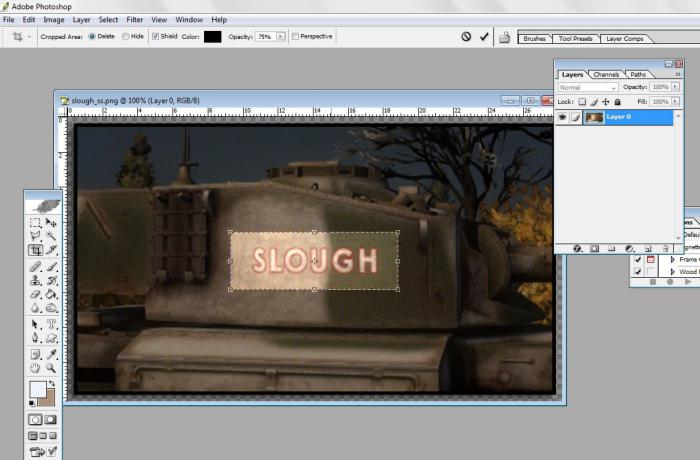
След това изображението се зарежда в съответното поле на една от интернет услугите за определяне на шрифта. В резултат на това инсталираната на този сайт програма ще даде необходимото име. След това остава само да намерите шрифта в интернет и да го изтеглите на вашия компютър.
Как да разберете името на шрифта, когато използвате PSD изображение
Още по-лесно е да се намери името на шрифта на изтегления от мрежата образ във формата на програмата "Photoshop" PSD. Трябва само да отворите изображението в редактора, да отидете на текстовия слой и да отворите прозореца Character от секцията Windows. Името на шрифта ще се покаже в горната му част. Можете също да използвате друг начин. В случай, че на компютъра няма шрифт, двукратното щракване върху текстовия слой ще покаже предупредителен надпис за това. В същото диалогов прозорец името му ще бъде оставено.
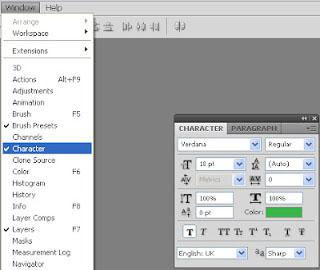
Как да инсталирате шрифт
Сега да видим как да инсталираме шрифтове за Photoshop. За да направите това, изтегленият файл ще трябва да бъде преместен в съответната папка на Windows. Първо, кликнете върху "Старт" и отидете в раздела "Моят компютър". На устройство С ще трябва да отворите папката Windows. Шрифтовете на OS се намират в директорията Fonts. Сега също отворете папката, в която се записва изтеглената версия. Копирайте файла с шрифта в клипборда (може да се наложи да разопаковате архива), като кликнете върху бутона на мишката (вдясно) и изберете функцията "Копиране". След това поставете файла в папката Fonts. За да направите това, също кликнете с десния бутон на мишката и изберете секцията "Вмъкване".
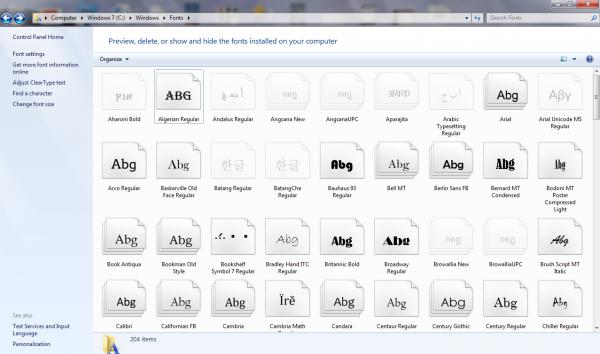
Как да използвате шрифта
Така че, разбрахме как да добавяме шрифтове към Photoshop. Сега да видим как да ги използваме. Между другото, добавеният шрифт ще бъде достъпен не само в този популярен редактор. Те ще могат да пишат текстове в други програми, които използват набор от шрифтове на Windows, например в Word.
Шрифтът, изтеглен и инсталиран в папката Fonts, ще се появи в списъка с шрифтове в падащото меню на редактор на Photoshop. Тя се намира в горния ляв ъгъл на прозореца на програмата (трябва да вземете инструмента Type Tool). Въпреки това, ако по време на копирането в папката Fonts редакторът беше отворен, новият шрифт в списъка няма да се вижда. За да се покаже, трябва да рестартирате Photoshop.
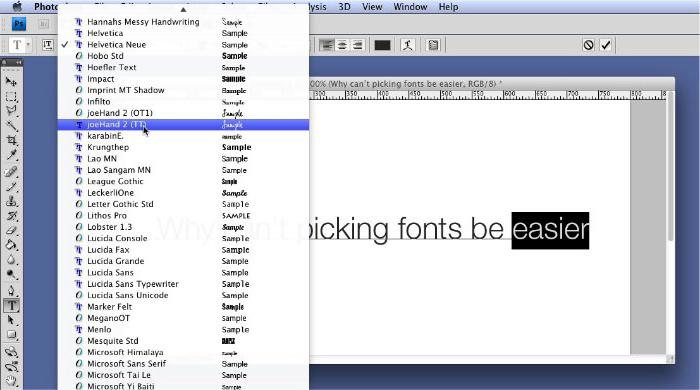
Как да правим надписи в редактора "Photoshop"
Смятаме, че сте успели да изтеглите шрифтовете в Photoshop. Как се правят надписите върху снимките в тази програма? За това има инструмент Tool Type. Като го вземете и изберете изтегления шрифт от списъка в горната част, трябва да кликнете върху избраното място за надписа. След това можете да започнете да пишете. Разбира се, трябва да изберете размера на буквите, както и цвета. Това може да се направи на същия панел като падащия списък. Особено точни при избора на място за писане на текст не е необходимо. По-късно той може да бъде плъзган навсякъде с помощта на Move Tool, тъй като той е създаден на отделен слой. Текстовете в редактора са първоначално написани във векторни формати. За да преведете надписа в растер, щракнете с десен бутон върху неговия слой и изберете опцията Rasterize Layer (растеризирайте слоя).
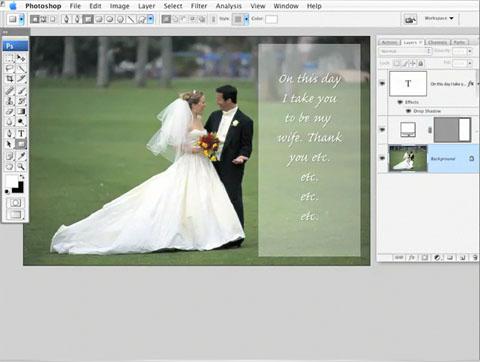
Ако желаете, надписът в редактора "Photoshop" може да бъде позициониран не само хоризонтално, но и вертикално или дори обърнат с главата надолу. Можете също така да не го рисувате, а просто да направите избор на контура на буквите. В този случай е възможно да се нарисува всяка буква в отделен цвят.
Някои правила за използване на шрифтове в дизайна на картини
Сега знаете как да добавяте шрифтове към Photoshop. Обмислете някои правила за тяхното използване:
- При изпълнение на надписа с малки букви е необходимо да се използва възможно най-прост шрифт без никакви специални ефекти.
- Експертите не съветват да използвате насипния шрифт за целия надпис. Достатъчно е само да се подчертае по подобен начин главна буква.
- Дизайнът на шрифтове не трябва да пречи на възприемането на текста. Това означава, че не злоупотребявайте с това и с много цветни опции.
- Не е необходимо да използвате шрифта в случай, че някои букви в него се заменят със символи. Също така, не правете надписи нестандартни шрифтове. В този случай някои букви може дори да не бъдат видими изобщо.
Ами, разбрахме как да добавяме шрифтове към Photoshop. Това може да се направи с няколко кликвания. Дори и с търсенето на необходимата опция в нашето време почти няма трудности. Самата програма предоставя огромни възможности за проектиране на картини по този начин.